Wenn Sie in Outlook Personen zur Teilnahme an einer Besprechung oder einem Ereignis einladen möchten, senden Sie in der Regel eine Besprechungsanfrage. Der Empfänger kann dann die Anforderung annehmen und das Element wird seinem Kalender hinzugefügt.
Es gibt eine alternative Methode, die breiter mit Outlook und anderen Kalenderprogrammen funktioniert. Eine Internetkalenderanlage (iCalendar) oder ein Link zu einer iCalendar-Datei kann dem Nachrichtentext hinzugefügt werden. Wenn der Empfänger die Anlage öffnet oder auf den Link klickt, wird das Ereignis seinem Kalenderprogramm hinzugefügt.
Hinweis: Im Gegensatz zu Outlook-Besprechungsanfragen erhalten Sie bei der Verwendung von iCalendar-Anlagen und -Links keine Bestätigungen, wenn Personen annehmen oder ablehnen.
Schritt 1: Erstellen eines Termins
Wenn Sie den Termin bereits in Ihrem Kalender erstellt haben, fahren Sie mit dem nächsten Abschnitt fort, Schritt 2: Senden einer iCalendar-Anlage.
-
Klicken Sie unter Kalender auf der Registerkarte Start in der Gruppe Neu auf Neuer Termin.
-
Geben Sie in den Feldern Betreff und Speicherort die Betreff- und Standortinformationen ein.
-
Geben Sie Startzeit und Endzeit ein.
-
Klicken Sie auf der Registerkarte Termin in der Gruppe Aktionen auf Speichern & schließen.
Schritt 2: Senden einer iCalendar-Anlage
-
Klicken Sie in Ihrem Kalender auf den Termin.
-
Klicken Sie auf der Registerkarte Termin in der Gruppe Aktionen auf den Pfeil nach unten im Befehl Weiterleiten .
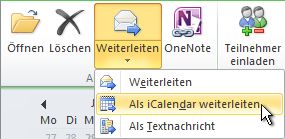
-
Klicken Sie auf Als iCalendar weiterleiten.
Ein neues Meldungsfenster wird angezeigt, und ein iCalendar ist angefügt.
Schritt 3: Hinzufügen eines Links zum Nachrichtentext
Der Link kann Text oder ein beliebiges Bild sein, das Sie auswählen.
Führen Sie eine der folgenden Aktionen aus:
Hinzufügen eines Textlinks zum Nachrichtentext
-
Klicken Sie im geöffneten Terminfenster mit der rechten Maustaste auf den iCalendar-.ics Anlage, und klicken Sie dann auf Speichern unter.
-
Wählen Sie einen Standort aus, auf den alle Empfänger zugreifen können.
Beispielsweise können Sie innerhalb eines organization einen freigegebenen Netzwerkspeicherort auswählen. Das häufigste Szenario besteht darin, die Datei iCalendar .ics auf einer Website zu speichern. Denken Sie daran, dass bei der Auswahl eines Speicherorts für die Datei wichtig ist, dass jeder Empfänger Zugriff auf diesen Speicherort hat.
-
Klicken Sie auf Speichern.
-
Klicken Sie in den Nachrichtentext.
-
Klicken Sie auf der Registerkarte Einfügen in der Gruppe Hyperlinks auf Hyperlink.
-
Geben Sie im Feld Anzuzeigende Text den Text ein, der als Link angezeigt werden soll.
-
Geben Sie im Feld Adresse den Speicherort ein, an dem Sie die iCalendar-.ics-Datei gespeichert haben. Wenn Sie sie auf einer Website gespeichert haben, geben Sie die Webadresse oder URL für diesen Speicherort ein.
-
Klicken Sie auf OK.
-
Vervollständigen Sie die Nachricht wie gewohnt, einschließlich des Hinzufügens von Empfängern, und klicken Sie dann auf Senden.
Hinzufügen eines Bildlinks zum Nachrichtentext
-
Klicken Sie im geöffneten Terminfenster mit der rechten Maustaste auf den iCalendar-.ics Anlage, und klicken Sie dann auf Speichern unter.
-
Wählen Sie einen Standort aus, auf den alle Empfänger zugreifen können.
-
Beispielsweise können Sie innerhalb eines organization einen freigegebenen Netzwerkspeicherort auswählen. Das häufigste Szenario besteht darin, die Datei iCalendar .ics auf einer Website zu speichern. Denken Sie daran, dass bei der Auswahl eines Speicherorts für die Datei wichtig ist, dass jeder Empfänger Zugriff auf diesen Speicherort hat.
-
Klicken Sie auf Speichern.
-
Klicken Sie in den Nachrichtentext.
-
Klicken Sie auf der Registerkarte Einfügen in der Gruppe Illustrationen auf Bild.
-
Klicken Sie auf das Bild, das Sie einfügen möchten, und klicken Sie dann auf Einfügen.
-
Klicken Sie auf das eingefügte Bild.
-
Klicken Sie auf der Registerkarte Einfügen in der Gruppe Hyperlinks auf Hyperlink.
-
Geben Sie im Feld Adresse den Speicherort ein, an dem Sie die .ics-Datei gespeichert haben. Wenn Sie sie auf einer Website gespeichert haben, geben Sie die Webadresse oder URL für diesen Speicherort ein.
-
Klicken Sie auf OK.
-
Vervollständigen Sie die Nachricht wie gewohnt, einschließlich des Hinzufügens von Empfängern, und klicken Sie dann auf Senden.










